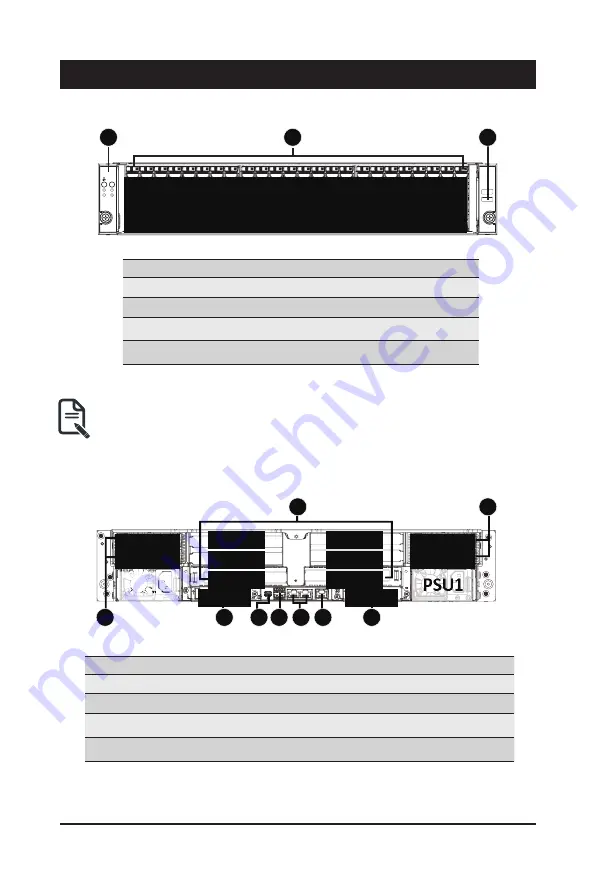
- 15 -
System Appearance
Chapter 2 System Appearance
2-1 Front View
No.
Description
1.
Front Panel LEDs and Buttons
2.
2.5" HDD Bays
3.
Front USB 3.0 Ports
NOTE! The Green Latch Supports NVMe
• Refer to section
2-3 Front Panel LEDs and Buttons
for a detailed description of the
function of the LEDs.
2-2 Rear View
No. Description
No. Description
1.
Mini DP Port
5.
NVMe SSD Slot
2.
USB 3.0 Port x 2
6.
PCIe Slot
3.
1GbE LAN Port x 2
7.
2.5” SATA Hard Drive
4.
Server Management LAN Port
--
--
2 3 4
5
5
1
6
7
7
SLOT10
SLOT6
SLOT3
SLOT11
SLOT7
SLOT4
SLOT5
SLOT9
SLOT8
SLOT1
SLOT2
SLOT12
PSU1
PSU2
1
2
3
HDD0 HDD1 HDD2 HDD3 HDD4 HDD5
HDD1
6
HDD1
7
HDD1
8
HDD1
9
HDD2
0
HDD2
1
HDD2
2
HDD2
3
HDD6 HDD7 HDD8 HDD9 HDD1
0
HDD1
1
HDD1
2
HDD1
3
HDD1
4
HDD1
5
Summary of Contents for R282-P91
Page 1: ...R282 P91 Ampere Altra Max ARM Server 2U DP 24 4 Bay User Manual Rev 1 0 ...
Page 29: ... 29 System Hardware Installation 1 1 2 2 4 3 5 6 4 3 6 5 ...
Page 37: ... 37 System Hardware Installation NVMe 0 3 Cable CPU1 CPU0 NVMe 4 5 Cable CPU1 CPU0 ...
Page 38: ... 38 System Hardware Installation NVMe 6 7 Cable CPU1 CPU0 NVMe 8 9 Cable CPU1 CPU0 ...
Page 39: ... 39 System Hardware Installation NVMe 10 11 Cable CPU1 CPU0 NVMe 12 13 Cable CPU1 CPU0 ...
Page 40: ... 40 System Hardware Installation NVMe 14 15 Cable CPU1 CPU0 NVMe 16 17 Cable CPU1 CPU0 ...
Page 41: ... 41 System Hardware Installation NVMe 18 19 Cable CPU1 CPU0 NVMe 20 23 Cable CPU1 CPU0 ...
Page 42: ... 42 System Hardware Installation On Board SATA Cable CPU1 CPU0 ...
Page 57: ... 57 BIOS Setup 5 2 6 PCI Subsystem Settings ...
Page 61: ... 61 BIOS Setup 5 2 6 2 PCI Express GEN 2 Settings ...
Page 72: ... 72 BIOS Setup 5 2 15 Intel R I350 Gigabit Network Connection ...
Page 81: ... 81 BIOS Setup 5 3 3 Memory Slot Information ...
















































